
Проектирование реализации операций бизнес-процесса «Складской учет».(Обоснование проектных решений по информационному обеспечению)
Содержание:
ВВЕДЕНИЕ
Актуальность исследования.
Автоматизация бизнес – процессов на сегодняшний день играет важнейшую роль в жизнеобеспечении и дальнейшей деятельности предприятия.
Информационные технологии проникают во все сферы деятельности не только общества, но и экономики. Без информационных технологий немыслимо существование предприятия, его бизнес, так как любой бизнес – процесс основан на информации и ее технологиях.
Бизнес – процесс «Складской учет» не является исключением, так как торговый сектор экономики на сегодняшний день занимает большую часть предприятий. Складской учет нуждается в постоянной оптимизации. Это позволит предприятиям учитывать операции на складе более точно и прозрачно. Затраты ресурсов будут снижаться, что повлечет за собой экономию и оптимизацию.
Вышесказанное определяет актуальность выбранной темы курсовой работы: «Проектирование реализации операции бизнес – процесса «Складской учет»».
Цель курсовой работы – разработка программного обеспечения для сотрудников предприятия ООО «Техника». Пользователями данного программного обеспечения могут быть руководитель предприятия, менеджер предприятия и работник склада. Каждый из пользователей преследует свою определенную цель работы с программой. Руководитель следит за итогами реализации товаров на предприятии. Работник склада и менеджер следит за остатками и ценами на приход и расход товара. Все это необходимо в комплексе для формирования правильной заявки.
Поэтому в программе предусмотрено отображение различной информации, именно для каждого пользователя.
Для достижения данной цели необходимо решение следующих задач:
- Определить задачи по автоматизации бизнес – процесса «Складской учет»;
- Исследовать бизнес – процессы, которые существуют на предприятии ООО «Техника», касательно складского учета;
- Обосновать проектные решения по информационному обеспечению;
- Обосновать проектные решения по программному обеспечению;
- Создать информационную модель и описать ее;
- Рассмотреть процесс создания базы данных;
- Подробно и пошагово рассмотреть и проиллюстрировать процесс создания программы «Складской учет» в DELPHI 7 для предприятия ООО «Техника».
Объектом исследования данной курсовой работы является предприятие ООО «Техника». Предметом исследования выступает программное приложение «Складской учет».
Работа состоит из введения, двух глав («Аналитическая часть», «Проектная часть»), заключения и списка использованной литературы.
ГЛАВА 1. АНАЛИТИЧЕСКАЯ ЧАСТЬ
1.1. Выбор комплекса задач автоматизации
Не секрет, что современный мир настолько суров в экономическом отношении, что предприятиям приходится работать в достаточно трудных условиях. Однако, если правильно и эффективно организовать работу предприятия на всех уровнях, то возможно выйти на нормальный уровень развития. Данная задача является достаточно сложной, так как не существует отдельной науки, которая бы исследовала только этот вопрос. Данную проблему перекрестным образом решают несколько дисциплин: бухгалтерия, логистика, менеджмент, информатика.
Автоматизация бизнес процессов современного предприятия является необходимым и обязательным условием его успешного функционирования. На сегодняшний день немыслимо представить себе предприятие, где бухгалтерский учет ведется вручную, хотя, и такие встречаются.
Информационные технологии современного мира позволяют автоматизировать практически все уровни и сферы деятельности предприятия. На основании этого, можно прийти к логическому выводу о том, что автоматизация бизнес – процессов является ключевой задачей, которую необходимо решать, если руководство хочет, чтобы предприятие работало эффективно.
Среди задач автоматизации можно выделить такие как:
-бухгалтерский учета на предприятии;
-учета квартир и домом в аренду и продажу;
-учета клиентов желающих снять или купить квартиру;
-учета клиентов которым оказываются иные услуги;
Можно привести еще целый ряд подсистем в комплексе задач автоматизации деятельности агентства недвижимости. Следует отметить, что все задачи в комплексе задач связаны между собой, а операции, происходящие на предприятии, не могут относиться к какой-либо одной задаче.
В разделе был рассмотрен комплекс задач автоматизации бизнес – процессов.
1.2. Характеристика существующих бизнес – процессов
Существующий бизнес – процесс «Складской учет» на предприятии ООО «Техника» является достаточно несовершенным и нуждается в корректировке. Все дело в том, что информация сосредоточена в карточках складского учета.
Карточки складского учета открываются на календарный год. При этом заполняются реквизиты, предусмотренные в карточках: номер склада, полное наименование материальных ценностей, сорт, артикул, марка, размер, номенклатурный номер, единица измерения, учетная цена, год и другие реквизиты.
На каждый номенклатурный номер материала открывается отдельная карточка.
Карточки складского учета регистрируются бухгалтерской службой организации в специальном реестре (книге). При регистрации на карточке ставится номер карточки и виза работника бухгалтерской службы или специалиста, осуществляющего бухгалтерскую функцию в организации.
Образец карточки представлен в приложении 2 к данной дипломной работе.
Далее информация регистрируется в программе частичным образом.
Частичная автоматизация процесса не позволяет полно предоставить картину и ситуацию на складе предприятия. Реальные остатки можно узнать только после проведения тщательной инвентаризации, что всегда является трудоемким делом.
Таким образом, был рассмотрен бизнес – процесс «Складской учет», существующий на сегодняшний день на предприятии ООО «Техника».
1.3. Характеристика документооборота, возникающего при решении задачи
Существующий документооборот бизнес - процесса «Складской учет» на предприятии ООО «Техника» является достаточно несовершенным и нуждается в корректировке.
Рассмотрим его в виде рисунка.
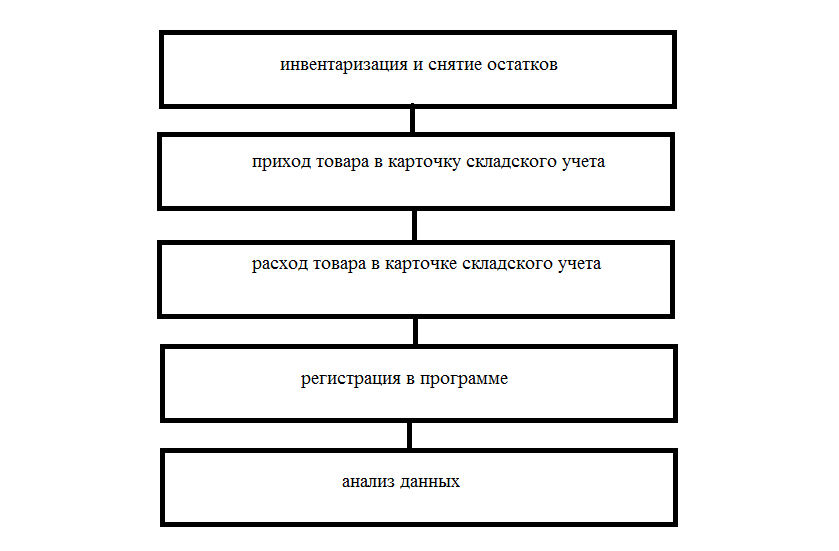
Рисунок 1 – Блок – схема существующего документооборота
Таким образом, была рассмотрена схема документооборота.
1.4. Обоснование проектных решений по информационному обеспечению
Создание информационного обеспечения - непременное условие построения и функционирования как автоматизированных систем управления, так и автоматизированных рабочих мест.
Информационное обеспечение ИС включает два комплекса: внемашинное информационное обеспечение (классификаторы технико-экономической информации, документы, методические инструктивные материалы) и внутримашинное информационное обеспечение (макеты/экранные формы для ввода первичных данных в ЭВМ или вывода результатной информации, структуры информационной базы: входных, выходных файлов, базы данных).
Обоснование проектных решений по информационному решению включает следующие пункты:
- обоснование состава и содержания входных и выходных документов, метода их построения;
- обоснование состава и методов построения экранных форм для ввода переменной и условно-постоянной первичной информации, а также форм для вывода на экран результатной информации или ответов на запросы;
- обоснование способа организации информационной базы: как совокупности локальных файлов или как интегрированной базы данных с локальной или распределенной организацией; определение состава файлов, обоснование методов логической организации файлов и баз данных;
- обоснование состава и способов организации файлов с результатной и промежуточной информацией.
Информационное обеспечение ИС можно определить как совокупность единой системы классификации, унифицированной системы документации и информационной базы.
Информационное обеспечение ИС является средством для решения следующих задач:
- Однозначного и экономичного представления информации в системе (на основе кодирования объектов).
- Организации процедур анализа и обработки информации с учетом характера связей между объектами (на основе классификации объектов).
- Организации взаимодействия пользователей с системой (на основе экранных форм ввода-вывода данных).
- Обеспечения эффективного использования информации в контуре управления деятельностью объекта автоматизации (на основе унифицированной системы документации).
1.5 Обоснование проектных решений по программному обеспечению
Язык DELPHI является одним из наиболее перспективных языков программирования в мире - программирования Delphi. Программа имеет следующие особенности и ключевые характристики[1].
Вот некоторые ключевые характеристики:
- Интегрированная Среда Быстрой Разработки Приложений
- Развитые средства отладки контроля и мониторинга.
- Поддержка технологий COM и COM+
- Интеграция с Microsoft Office
- Поддержка технологии MIDAS
- Разработка ASP
- Поддержка OLE DB и ADO
- Средства коллективной разработки Borland TeamSource
- Поддержка разработки распределенных систем
Этот инструмент заслуженно характеризуется как высокоэффективный, легкий в освоении и в отладке (что играет далеко не последнюю роль в реальной работе), дает возможность быстрого создания законченных приложений, и, наконец, считается лучшим для создания систем архитектуры “клиент/сервер”.
Особо следует отметить, что оба программных продукта InterBase и Delphi разработаны одной фирмой Borland, что повлияло на очень глубокую интеграцию и надежность систем созданных с использованием этих продуктов.
Надежность систем, созданных с использованием Delphi и InterBase, соответствует самым высоким критериям, предъявляемым к системам в таких областях, как оборонное производство, атомная энергетика, авиакосмическая отрасль, государственная служба, телекоммуникации, управление финансовыми потоками и страхование.
Выводы по главе 1.
В первой главе данной работы были определены комплекс задач автоматизации, а также в аналитической форме был проанализирован бизнес – процесс «Складской учет».
ГЛАВА 2. ПРОЕКТНАЯ ЧАСТЬ. Информационное обеспечение задачи
2.1 Информационная модель и её описание
В проектной части данной курсовой работы будет изложено пошаговое создания программного обеспечения «Складской учет» для предприятия ООО «Техника».
Предприятие ООО «Техника» является небольшим обществом с ограниченной ответственностью, в основную деятельность которой входит реализация бытовой техники и товаров для дома. Данная деятельность сильно подверглась воздействию кризиса в целом, и для того, чтобы остаться на рынке, необходимо внедрять в учет информационные технологии. Речь идет об автоматизации бизнес – процесса «Складской учет». Время, в котором складской учет велся практически в ручной форме, прошло, и необходимо идти в ногу со временем.
Информационная модель предлагаемого программного обеспечения будет выглядеть следующим образом:
- пользователь заходит в программу складского учета, где ему предлагается на рассмотрение следующие направления складского учета:
- полная картина состояния дел на складе, которая включает в себя абсолютно все показатели, которые отражают деятельность склада. Это и остатки товара на складе на складе в натуральном и стоимостном выражении, это и цена прихода и цена реализации, количество прихода и реализации в натуральном и стоимостном выражении. Причем данная информация представлена полностью в разрезе по каждому наименованию из ассортиментной группы.
- конкретно реализация со склада, то есть объем продаж в разрезе по каждому виду продукции. Из этой формы пользователь также может запустить графическое представление результатов работы деятельности предприятия ООО «Техника» за истекшие месяцы в разрезе по каждому наименованию продукта. То есть пользователь наглядным образом может оценить, как идут продажи того или иного товара из ассортимента предприятия ООО «Техника».
- реализация со склада за определенный отчетный период в итоговой форме. Из этой формы пользователь также может запустить графическое представление результатов работы деятельности предприятия ООО «Техника» за истекшие месяцы в итоговом виде.
Пользователями данной информации являются работник склада предприятия ООО «Техника» и руководитель предприятия. Также данное программное приложение будет полезно менеджерам, которые отвечают за поставки товара, а также за продвижение бытовой техники данного магазина на рынке.
Информационную модель представим в следующем виде:
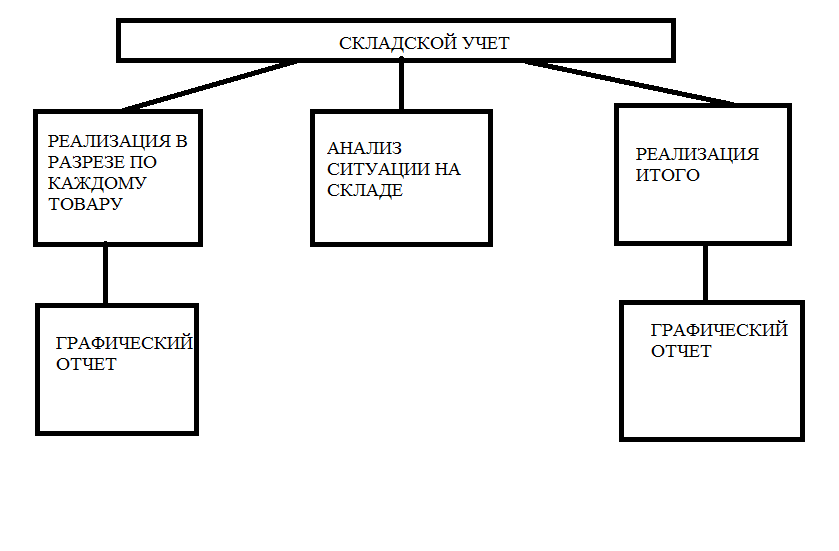
Рисунок 2 – Информационная модель автоматизации бизнес – процесса «Складской учет»
Таким образом, в данном разделе была описана и представлена графическим образом информационная модель, на основе которой будет спроектирована реализация операций бизнес – процесса «Складской учет».
2.2 Характеристика нормативно-справочной, входной и оперативной информации
Информационная модель базируется на анализе различных видов информации. К основным видам информации относят нормативно—справочную информацию, входную и оперативную информацию.
Складской учет, в первую очередь, регулируют нормативные и законодательные акты. Они и составляют нормативно-справочную информацию:
1) Налоговый Кодекс РФ является главным налоговым документом страны, который устанавливает порядок документального движения и оформления складского учета, в том числе.
2) Приказ Минфина России от 28.12.2001 N 119н (ред. от 24.10.2016) «Об утверждении Методических указаний по бухгалтерскому учету материально-производственных запасов» (Зарегистрировано в Минюсте России 13.02.2002 N 3245).
3) Федеральный закон от 28.12.2009 N 381-ФЗ «Об основах государственного регулирования торговой деятельности в Российской Федерации».
К нормативно – справочной информации также относят внутренние распорядки предприятия ООО «Техника», которая регулирует складской учет. Это могут быть приказы и распоряжения руководителя о назначении ответственных за склад лиц, должностные инструкции ответственных лиц и т.д.
Входная информация – это основа создания базы данных и программного приложения.
- налоговые накладные, которые подтверждают как факт покупки товара поставщиков, так и факт реализации товара клиенту. Если клиент розничный, что в подавляющем большинстве случае и случается, то документом подтверждения продажи явится кассовый отчет.
Оперативная информация отражает текущую информацию в программном приложении. К ней относят:
- остатки на начало периода в натуральном и суммовом выражении.
- приход в натуральном и суммовом выражении и цена прихода.
- расход в натуральном и суммовом выражении и цена расхода.
- остатки на конец месяца.
В данном разделе была классифицирована информация, которая будет использоваться при создании информационно модели на предприятии ООО «Техника».
2.3 Характеристика результатной информации
Как только пользователь программного приложения «Склад» запускает программу, запускается окно, вход в программу и возможности дальнейших действий.

Рисунок 3 – Окно приветствия
Нажимая «Учет операций на складе» попадаем в окно:
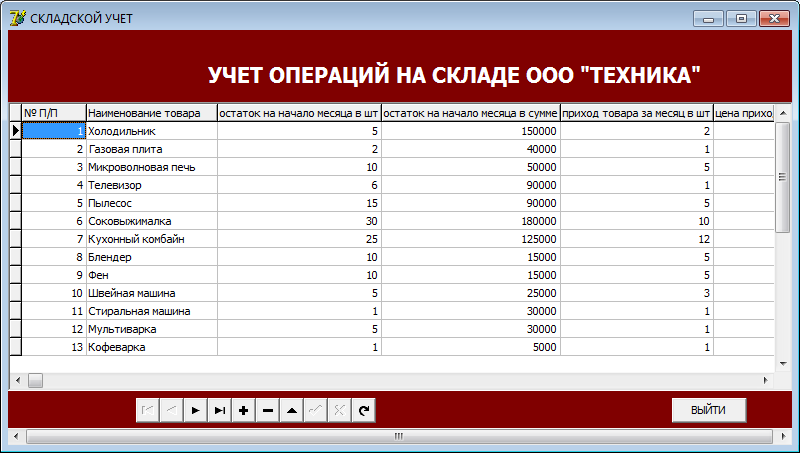
Рисунок 4– Учет операций на складе
Нажимая на «Реализацию по группам товаров» попадаем в окно:
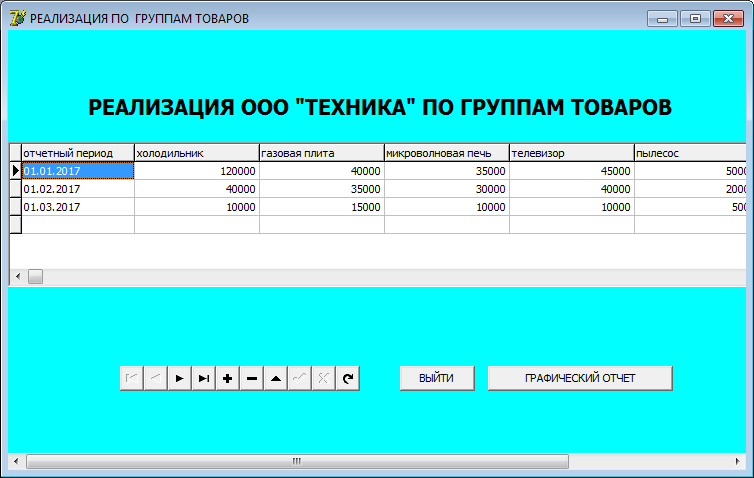
Рисунок 5– Реализация по группам товаров
Отсюда можно вывести графический отчет:
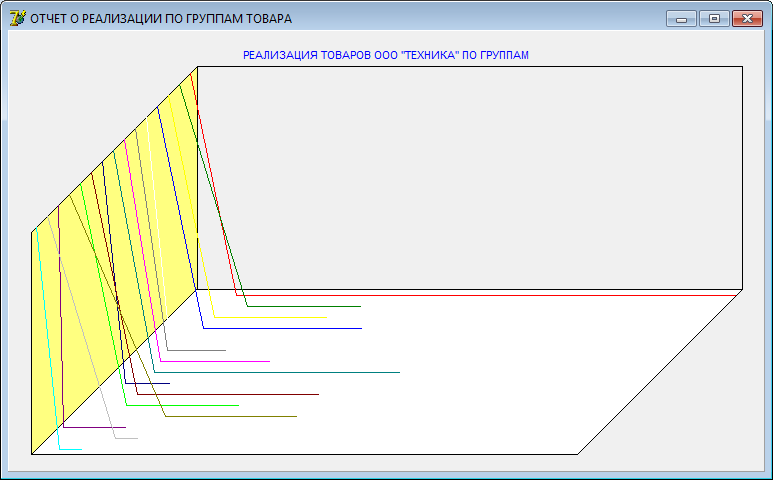
Рисунок 6– Графический отчет «Реализация по группам товаров»
Нажимая «Реализация итого» попадаем в окно:
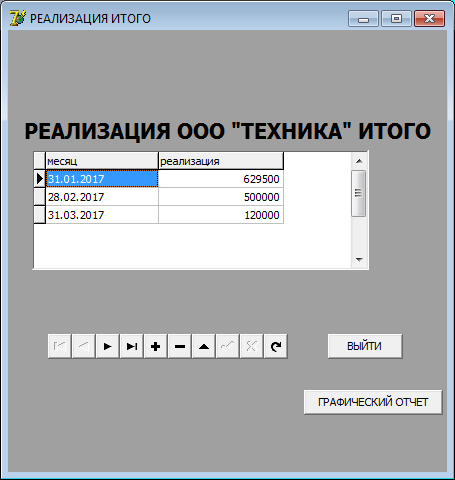
Рисунок 7– Реализация итого
Отсюда можно вывести графический отчет:
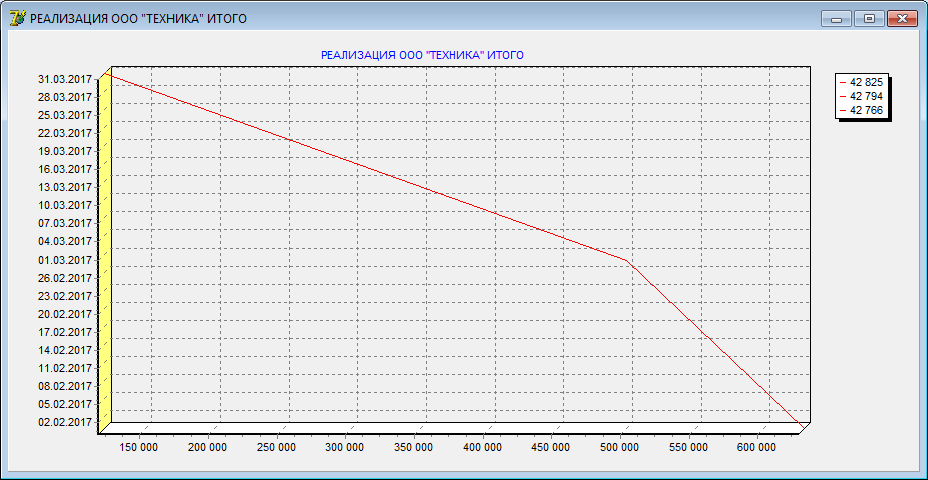
Рисунок 8– Графический отчет «Реализация итого»
Была рассмотрена результирующая информация, получаемая пользователем при работе с программой.
2.4 Общие положения (дерево функций и сценарий диалога)
Дерево функций рассмотрим в виде блок – схемы или рисунка.

Рисунок 9 – Блок – схема дерева функций
Далее также в виде блок схемы рассмотрим и сценарий диалога.
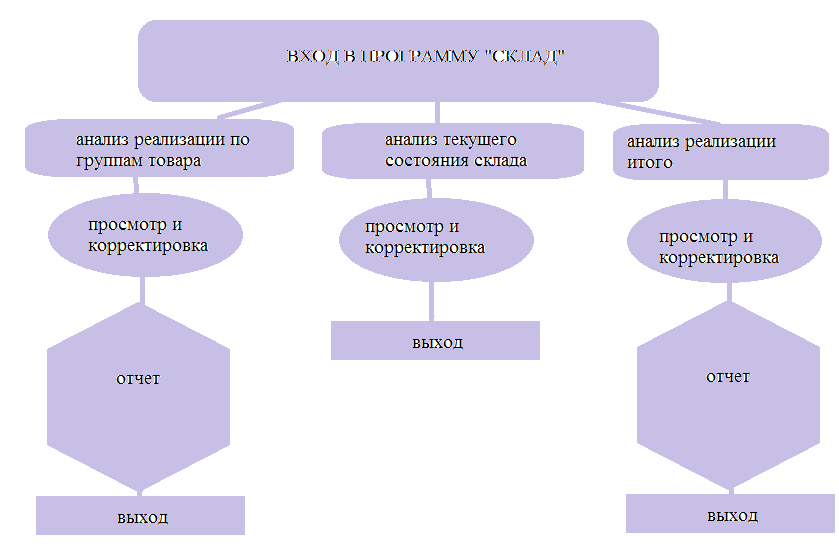
Рисунок 16– Блок – схема сценария диалога
Были рассмотрены дерево функций и сценарий диалога.
2.5 Характеристика базы данных
База данных является основой для создания программного обеспечения «Склад». Именно в базах данных храниться вся необходимая информация, которую пользователь будет видеть при работе с созданным программным приложением.
MICROSOFT ACCESS представляет собой систему управления базами данных СУБД, которая неизменным образом включается в состав стандартного набора MICROSOFT OFFICE. MICROSOFT ACCESS является одной из ведущих систем управления базами данных, которая позволяет проектировать, создавать и обрабатывать базы данных.
Для создания анализируемого программного обеспечения, необходимо создать три базы данных. Рассмотрим, каким образом, они создавались и дадим им описание.
Запускаем MICROSOFT ACCESS - Файл – Создать - Новая база данных.
Первая база данных – это «СКЛАД». В ней формируем таблицу «Складской учет». В данной таблице будет отображаться полная и всеобъемлющая информация о текущем состоянии склада за отчетный период.

Рисунок 17– База данных «СКЛАД»
Представленная база данных отражает следующую информацию:
Поле «Наименование товара» отражает название товара из ассортимента предприятия ООО «Техника».
Поле «Остаток на начало месяца в шт.» отражает остатки товара в натуральном выражении, что является очень удобным при анализе запасов.
Поле «Остаток на начало месяца в сумме» отражает остатки товара в суммовом выражении, что необходимо для учета.
Поле «Приход товара в шт.» отражает количество прибывшего на склад товара. Это удобно тем, что видно, сколько единиц техники пришло. Также, владея информацией о товаре на складе в натуральном выражении, можно с легкостью провести инвентаризацию остатков.
Поле «Цена прихода за единицу» отражает информацию о цене прихода. Это покупная входящая цена без учета торговой надбавки.
Поле «Приход товара» является произведением поля «Приход товара в шт.» и поля «Цена прихода за единицу». Отражает информацию о приходе товара в суммовом выражении.
Поле «Расход товара в шт.» отражает количество реализованного со склада товара. Это удобно тем, что видно, сколько единиц техники ушло. Также, владея информацией о товаре на складе в натуральном выражении, можно с легкостью провести инвентаризацию остатков.
Поле «Цена реализации за единицу» отражает информацию о цене реализации. Это отпускная цена с учетом торговой надбавки. Разница между ценой реализации и ценой прихода и составляет торговую надбавку, то есть прибыль предприятия ООО «Техника» с единицы товара.
Поле «Расход товара» является произведением поля «Расход товара в шт.» и поля «Цена реализации за единицу». Отражает информацию о расходе товара в суммовом выражении.
Поле «Остаток на конец месяца в шт.» отражает остатки товара в натуральном выражении, что является очень удобным при анализе запасов.
Поле «Остаток на конец месяца в сумме» отражает остатки товара в суммовом выражении, что необходимо для учета.
Вторая база данных, которая будет использоваться в создании программного приложения, называется «СКЛАД 2». В ней фомируем таблицу «Реализация со склада».

Рисунок 18– База данных «СКЛАД 2»
Поле «Отчетный период» отражает информацию о месяцах с начала 2017 года, за которые предприятие ООО «Техника» реализовала свой товар.
Остальные поля разбиты на наименования товара, в которых отражается в суммовом выражении информация о реализации данного конкретного товара за соответствующий период.
Например, за период январь 2017 года было реализовано холодильников на сумму 120000 рублей. За февраль 2017 года было реализовано холодильников на 40000 рублей. Очевидно, что в феврале наблюдается некоторый упадок продаж, причины которого должен проанализировать менеджер.
Третья база данных – это «СКЛАД ИТОГО». В данной базе данных отражается общая итоговая информация о реализации на предприятии ООО «Техника».

Рисунок 19– База данных «СКЛАД ИТОГО»
Поле «Месяц» содержит информацию о периоде, за который прошла реализация товара.
Поле «Реализация» отражает итоговую сумму реализации по всему магазину за определенный месяц.
В разделе были описаны три базы данных, на основании которых и будет создаваться программное обеспечение для автоматизации бизнес – процесса «Складской учет».
2.6 Структурная схема пакета (дерево вызова программных модулей)
В создаваемом программном приложении будут использованы 6 программных модуля UNIT 1, UNIT 2, UNIT 3, UNIT 4, UNIT 5 и UNIT 6 которые определяют форму FORM 1, FORM 2, FORM 3, FORM 4, FORM 5 и FORM 6. Дерево вызова программных модулей выглядит следующим образом:

Рисунок 20 – Дерево вызова программных модулей
Таким образом, было рассмотрено дерево вызова программных модулей.
2.7 Описание программных модулей
В создаваемом программном приложении будут использованы 6 программных модуля UNIT 1, UNIT 2, UNIT 3, UNIT 4, UNIT 5 и UNIT 6 которые определяют форму FORM 1, FORM 2, FORM 3, FORM 4, FORM 5 и FORM 6.
UNIT 1 координирует работу FORM 1, которое является окном входа в программу и ее запуска. Предоставляет пользователю возможность выбора дальнейших действий.
UNIT 2 координирует работу FORM 2, где отражается база данных «СКЛАД» и данные о всех нюансах и деталях складского учета.
UNIT 3 координирует работу FORM 3, где отражается вся информация реализации в суммовом выражении каждого наименования товара. Здесь отражена информация из базы данных «Склад 2», таблица «Реализация со склада».
UNIT 4 координирует работу FORM 4, где отражается информация о реализации предприятия итого в целом за период. Здесь отражена информация из базы данных «Склад итого», таблица «реализация итого».
UNIT 5 координирует работу FORM 5, и отражает отчет об информации реализации в суммовом выражении каждого наименования товара.
UNIT 6 координирует работу FORM 6, где представлен отчет о реализации предприятия итого в целом за период.
Таким образом, в разделе были описаны программные модули программного обеспечения «СКЛАД».
2.8. Контрольный пример реализации проекта и его описание
Программа «СКЛАД» будет создаваться в среде программирования DELPHI 7, которая уже много лет на рынке является востребованной и актуальной, как среди профессиональных программистов, так и среди новичков.
Запускаем DELPHI 7 и сразу же сохраняем проект под названием PROJECTSSKLAD.
После этого начинаем наполнять наш проект формами.
Первая форма – это FORM 1. Данной формой управляет программный модуль UNIT 1. Так как это окно приветствия, которое будет предоставлять пользователю варианты последующих действий, то работу с ней пока отложим до того момента, пока не будут созданы все остальные 5 форм.
Запускаем новую форму FORM 2 посредством процедуры File – New – Form.
В свойстве CAPTION на панели OBJECT INSPECTOR устанавливаем имя «Складской учет» и выбираем цвет формы в свойстве COLOR. Затем переходим непосредственно к наполнению данной формы, устанавливая компоненты.
DATA ACCESS - DATA SOURSE.
DATA CONTROLS - (DB)NAVIGATOR.
DATA CONTROLS - (DB) GRID.
STANDART - BUTTON.
STANDART - LABEL.
ADO - ADO Connection и ADO Table.
О том, каким образом, данные компоненты установлены на FORM 2, будет говорить рисунок, представленный ниже.
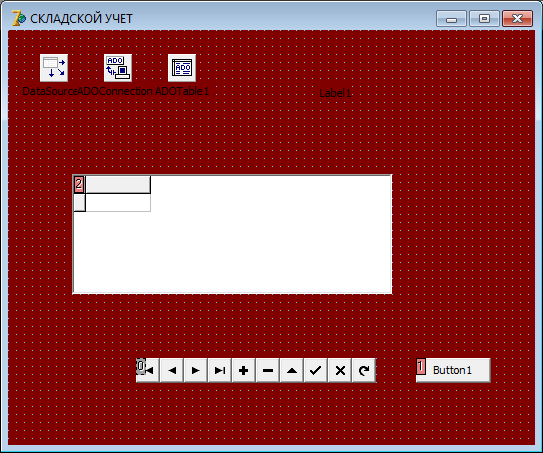
Рисунок 21– Установка необходимых компонентов на FORM 2 «Складской учет»
Далее устанавливаем свойства для каждого выбранного компонента.
Компонент ADO Connection
В свойстве Connection String проводим следующую операцию: BUILD Microsoft Jet 4.0 OLE DB Provider – база данных «СКЛАД» - ОК. Создается взаимосвязь с указанной базой данных.
В свойстве Login Prompt устанавливаем значение FALSE, что поможет избежать постоянного всплытия окна с требованием логина и пароля.
Компонент ADO Table.
В свойстве CONNECTION проводим взаимосвязь с ADOCONNECTION 1.
В свойстве TABLE NAME выбираем таблицу «Складской учет».
В свойстве ACTIVE ставим значение TRUE.
Компонент DATA SOURSE.
В свойстве DATA SET проводим связь с ADO TABLE 1.
Компонент (DB)NAVIGATOR.
В свойстве DATA SOURSE устанавливаем связь с DATA SOURSE 1.
Компонент (DB) GRID.
В свойстве DATA SOURSE устанавливаем связь с DATA SOURSE 1.
Компонент BUTTON.
В свойстве CAPTION указываем имя «ВЫЙТИ». Двойным щелчком вызываем процедуру в UNIT 2. Прописываем код, который позволит выходить пользователю из данного окна.
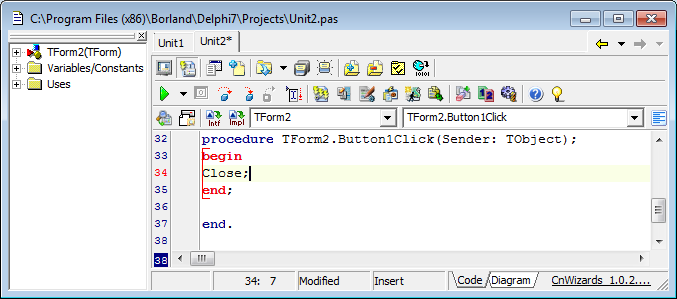
Рисунок 22 – Прописывание процедуры для BUTTON
Компонент LABEL.
В свойстве CAPTION указываем имя «Учет операций на складе ООО «Техника»». В свойстве FONT устанавливаем необходимый шрифт, его размер и цвет.
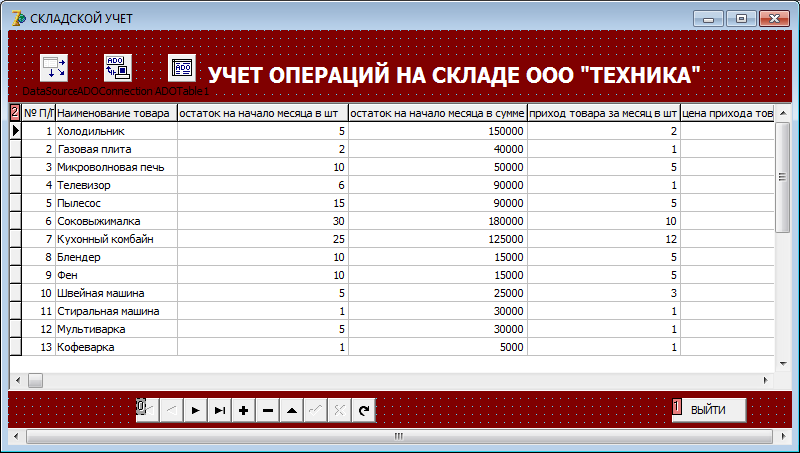
Рисунок 23– Видение FORM 2 «Складской учет»
Переходим к работе с FORM 3 посредством процедуры File – New – Form.
В свойстве CAPTION на панели OBJECT INSPECTOR устанавливаем имя «Реализация по группам товаров» и выбираем цвет формы в свойстве COLOR. Затем переходим непосредственно к наполнению данной формы, устанавливая компоненты.
DATA ACCESS - DATA SOURSE.
DATA CONTROLS - (DB)NAVIGATOR.
DATA CONTROLS - (DB) GRID.
STANDART - BUTTON 1.
STANDART - BUTTON 2.
STANDART - LABEL.
ADO - ADO Connection и ADO Table.
О том, каким образом, данные компоненты установлены на FORM 3, будет говорить рисунок, представленный ниже.
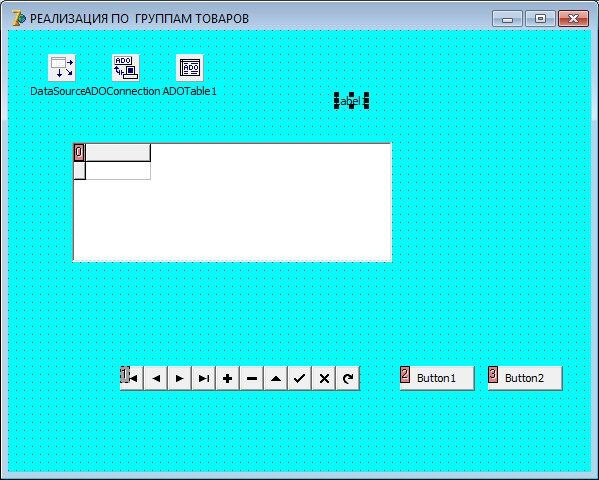
Рисунок 24– Установка необходимых компонентов на FORM 3 «Реализация по группам товаров»
Далее устанавливаем свойства для каждого выбранного компонента.
Компонент ADO Connection
В свойстве Connection String проводим следующую операцию: BUILD Microsoft Jet 4.0 OLE DB Provider – база данных «СКЛАД 2» - ОК. Создается взаимосвязь с указанной базой данных.
В свойстве Login Prompt устанавливаем значение FALSE, что поможет избежать постоянного всплытия окна с требованием логина и пароля.
Компонент ADO Table.
В свойстве CONNECTION проводим взаимосвязь с ADOCONNECTION 1.
В свойстве TABLE NAME выбираем таблицу «Реализация со склада».
В свойстве ACTIVE ставим значение TRUE.
Компонент DATA SOURSE.
В свойстве DATA SET проводим связь с ADO TABLE 1.
Компонент (DB)NAVIGATOR.
В свойстве DATA SOURSE устанавливаем связь с DATA SOURSE 1.
Компонент (DB) GRID.
В свойстве DATA SOURSE устанавливаем связь с DATA SOURSE 1.
Компонент BUTTON 1.
В свойстве CAPTION указываем имя «ВЫЙТИ». Двойным щелчком вызываем процедуру в UNIT 3. Прописываем код, который позволит выходить пользователю из данного окна.
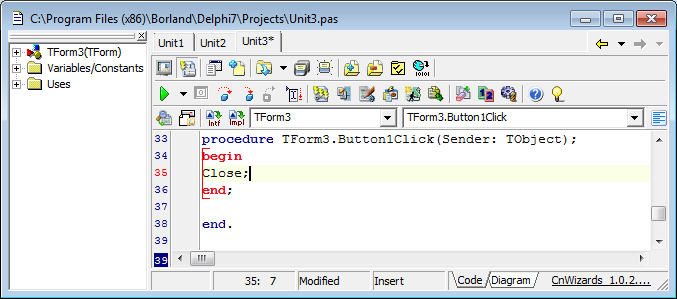
Рисунок 25 – Прописывание процедуры для BUTTON 1
Компонент BUTTON 2.
В свойстве CAPTION указываем имя «ГРАФИЧЕСКИЙ ОТЧЕТ». Пока данный компонент оставим.
Компонент LABEL.
В свойстве CAPTION указываем имя «Реализация ООО «Техника» по группам товаров». В свойстве FONT устанавливаем необходимый шрифт, его размер и цвет.
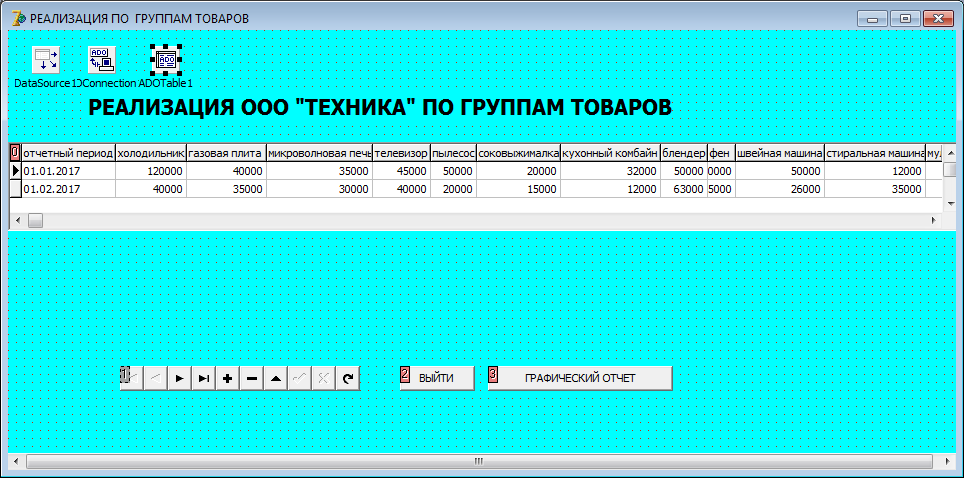
Рисунок 26– Видение FORM 3 «РЕАЛИЗАЦИЯ ПО ГРУППАМ ТОВАРОВ»
Переходим к работе с FORM 4 посредством процедуры File – New – Form.
В свойстве CAPTION на панели OBJECT INSPECTOR устанавливаем имя «Реализация ИТОГО» и выбираем цвет формы в свойстве COLOR. Затем переходим непосредственно к наполнению данной формы, устанавливая компоненты.
DATA ACCESS - DATA SOURSE.
DATA CONTROLS - (DB)NAVIGATOR.
DATA CONTROLS - (DB) GRID.
STANDART - BUTTON 1.
STANDART - BUTTON 2.
STANDART - LABEL.
ADO - ADO Connection и ADO Table.
О том, каким образом, данные компоненты установлены на FORM 4, будет говорить рисунок, представленный ниже.
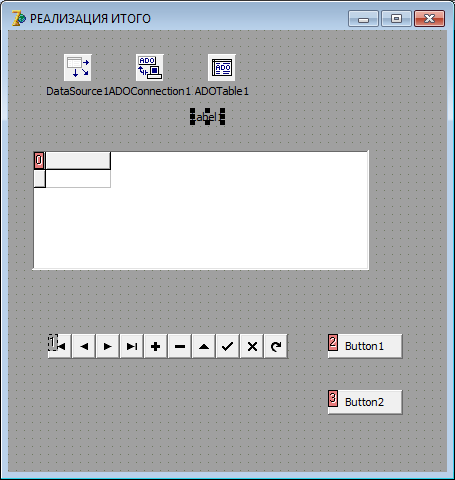
Рисунок 27– Установка необходимых компонентов на FORM 4 «Реализация ИТОГО»
Далее устанавливаем свойства для каждого выбранного компонента.
Компонент ADO Connection
В свойстве Connection String проводим следующую операцию: BUILD Microsoft Jet 4.0 OLE DB Provider – база данных «СКЛАД ИТОГО» - ОК. Создается взаимосвязь с указанной базой данных.
В свойстве Login Prompt устанавливаем значение FALSE, что поможет избежать постоянного всплытия окна с требованием логина и пароля.
Компонент ADO Table.
В свойстве CONNECTION проводим взаимосвязь с ADOCONNECTION 1.
В свойстве TABLE NAME выбираем таблицу «Реализация ИТОГО».
В свойстве ACTIVE ставим значение TRUE.
Компонент DATA SOURSE.
В свойстве DATA SET проводим связь с ADO TABLE 1.
Компонент (DB)NAVIGATOR.
В свойстве DATA SOURSE устанавливаем связь с DATA SOURSE 1.
Компонент (DB) GRID.
В свойстве DATA SOURSE устанавливаем связь с DATA SOURSE 1.
Компонент BUTTON 1.
В свойстве CAPTION указываем имя «ВЫЙТИ». Двойным щелчком вызываем процедуру в UNIT 4. Прописываем код, который позволит выходить пользователю из данного окна.
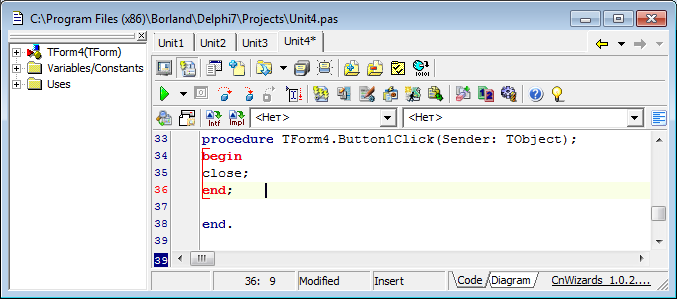
Рисунок 28– Прописывание процедуры для BUTTON 1
Компонент BUTTON 2.
В свойстве CAPTION указываем имя «ГРАФИЧЕСКИЙ ОТЧЕТ». Пока данный компонент оставим.
Компонент LABEL.
В свойстве CAPTION указываем имя «Реализация ООО «Техника» ИТОГО». В свойстве FONT устанавливаем необходимый шрифт, его размер и цвет.
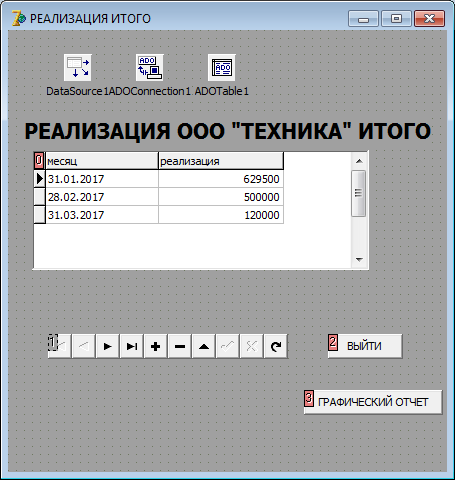
Рисунок 29– Видение FORM 4 «РЕАЛИЗАЦИЯ ИТОГО»
Далее переходим к работе с FORM 5. Создаем ее аналогичным образом.
В свойстве CAPTION на панели OBJECT INSPECTOR устанавливаем имя «ОТЧЕТ О РЕАЛИЗАЦИИ ПО ГРУППАМ ТОВАРОВ». Затем переходим непосредственно к наполнению данной формы, устанавливая компоненты.
DATA ACCESS - DATA SOURSE. В свойстве DATA SET проводим связь с ADO TABLE 1.
ADO - ADO Table. В свойстве Connection String проводим следующую операцию: BUILD Microsoft Jet 4.0 OLE DB Provider – база данных «СКЛАД 2» - ОК. Создается взаимосвязь с указанной базой данных.
В свойстве TABLE NAME выбираем таблицу «Реализация со склада».
В свойстве ACTIVE ставим значение TRUE.
DATA CONTROLS – DB CHART.
В свойстве ALIGN указываем свойство ALL CLIENT. Это позволит отразить весь отчет на всю страницу для наглядности.
Двойным щелчком на данном компоненте открывает окно Editing DBCHART 1. Во вкладке CHART – Titles устанавливаем имя «Реализация товаров ООО «Техника» по группам».
Нажимая на кнопку ADD, выбираем тип необходимой диаграммы Fast Line.
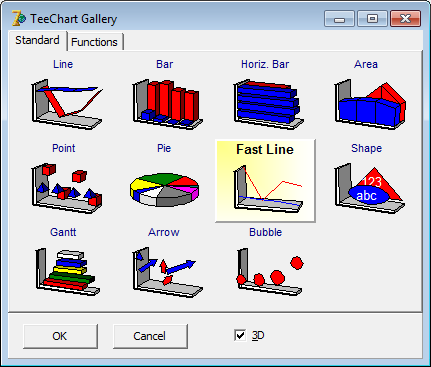
Рисунок 30 – Выбор графика для отчета
Нажимая на вкладку TITLE, переименовываем серию в «холодильник». Переходим во вкладку SERIES – DATA SOURSE.
В выпадающем списке выбираем Data set и устанавливаем ее связь с ADO Table 1. Далее выбираем значения для оси Х и для оси У.
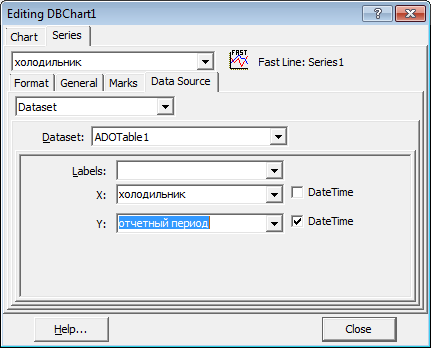
Рисунок 31– Установка свойств для серии «Холодильник»
Применяем данные изменения APPLY Changes – OK.
Аналогичным образом, создаем еще необходимое количество серий, которое будет отображать данные о реализации каждого наименования товара.
В итоге получаем следующее:
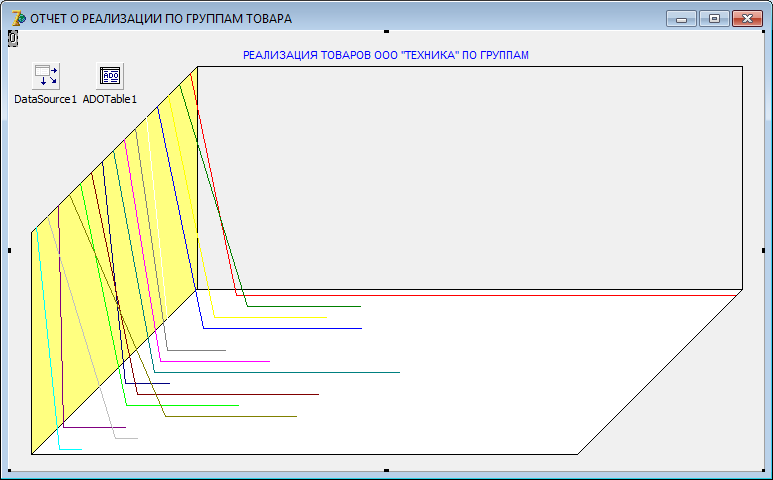
Рисунок 32– Графический отчет «Реализация товара ООО «Техника» по группам»
Далее переходим к работе с FORM 6. Создаем ее аналогичным образом.
В свойстве CAPTION на панели OBJECT INSPECTOR устанавливаем имя «ОТЧЕТ О РЕАЛИЗАЦИИ ИТОГО». Затем переходим непосредственно к наполнению данной формы, устанавливая компоненты.
DATA ACCESS - DATA SOURSE. В свойстве DATA SET проводим связь с ADO TABLE 1.
ADO - ADO Table. В свойстве Connection String проводим следующую операцию: BUILD Microsoft Jet 4.0 OLE DB Provider – база данных «СКЛАД ИТОГО» - ОК. Создается взаимосвязь с указанной базой данных.
В свойстве TABLE NAME выбираем таблицу «Реализация ИТОГО».
В свойстве ACTIVE ставим значение TRUE.
DATA CONTROLS – DB CHART.
В свойстве ALIGN указываем свойство ALL CLIENT. Это позволит отразить весь отчет на всю страницу для наглядности.
Двойным щелчком на данном компоненте открывает окно Editing DBCHART 1. Во вкладке CHART – Titles устанавливаем имя «Реализация товаров ООО «Техника» ИТОГО».
Нажимая на кнопку ADD, выбираем тип необходимой диаграммы Fast Line.
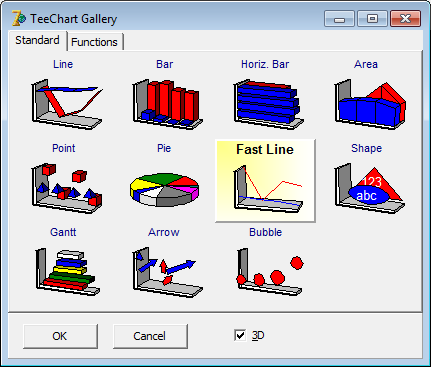
Рисунок 33– Выбор графика для отчета
Нажимая на вкладку TITLE, переименовываем серию в «РЕАЛИЗАЦИЯ». Переходим во вкладку SERIES – DATA SOURSE.
В выпадающем списке выбираем Data set и устанавливаем ее связь с ADO Table 1. Далее выбираем значения для оси Х и для оси У.
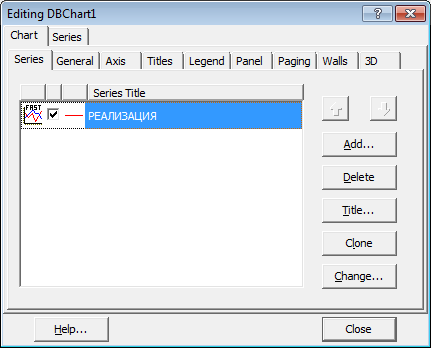
Рисунок 34– Установка свойств для серии «РЕАЛИЗАЦИЯ»
Применяем данные изменения APPLY Changes – OK.
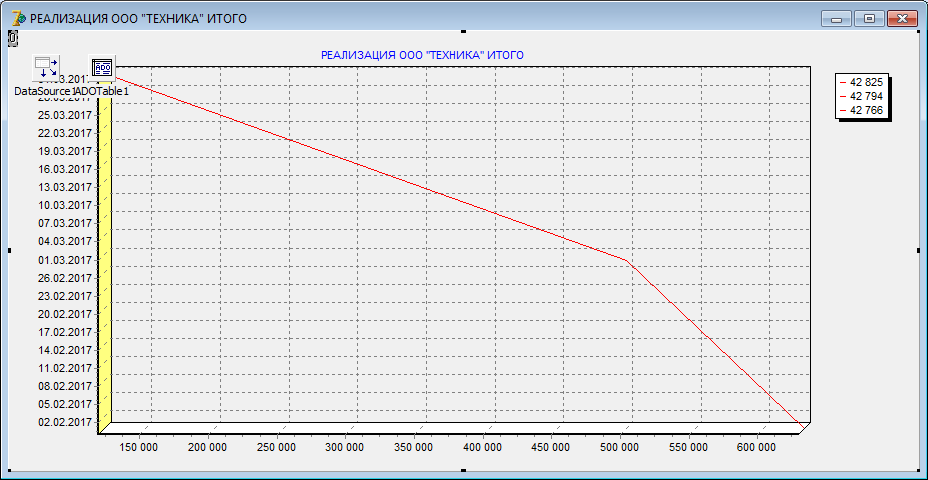
Рисунок 35– Графический отчет «Реализация ООО «Техника» ИТОГО»
Далее вернемся к компоненту BUTTON 2 на FORM 3.
В свойстве CAPTION указываем имя «ГРАФИЧЕСКИЙ ОТЧЕТ». Двойным щелчком вызываем процедуру. То есть, нажимая на кнопку «Графический отчет», пользователь попадает в окно представления графика реализации товара по группам.
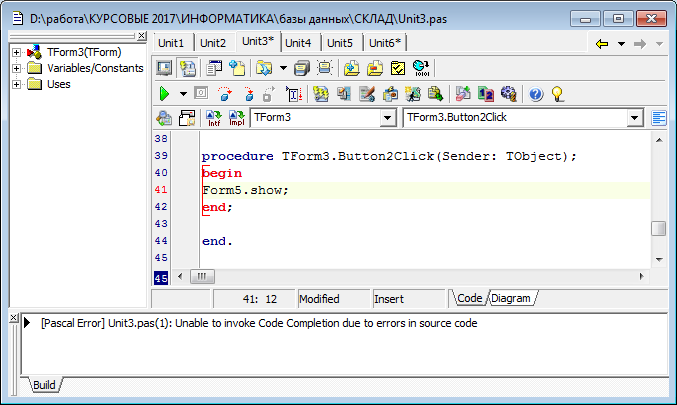
Рисунок 36– Код вызова графического отчета
Далее вернемся к компоненту BUTTON 2 на FORM 4.
В свойстве CAPTION указываем имя «ГРАФИЧЕСКИЙ ОТЧЕТ». Двойным щелчком вызываем процедуру. То есть, нажимая на кнопку «Графический отчет», пользователь попадает в окно представления графика реализации товара в итоговом выражении.
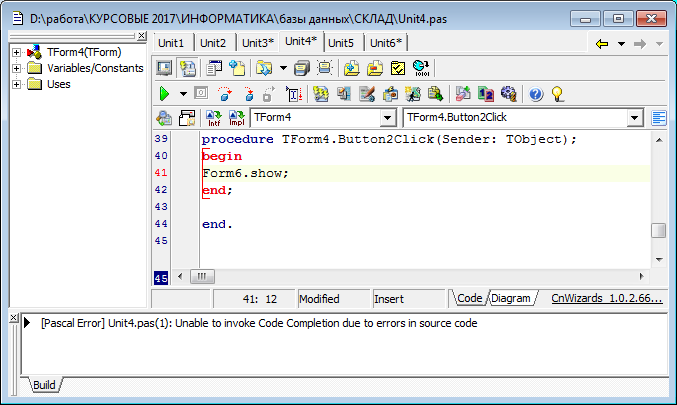
Рисунок 37– Код вызова графического отчета
Далее переходим к работе с FORM 1.
Из вкладки STANDART устанавливаем компонент LABEL и три кнопки BUTTON.
В свойствах CAPTION компоненту LABEL присваиваем имя «Вас приветствует ООО «Техника»». Выбираем шрифт, цвет и размер.
В свойствах CAPTION компоненту BUTTON 1 присваиваем имя «Реализация по группам товаров». Двойным щелчком вызываем процедуру и прописываем код:
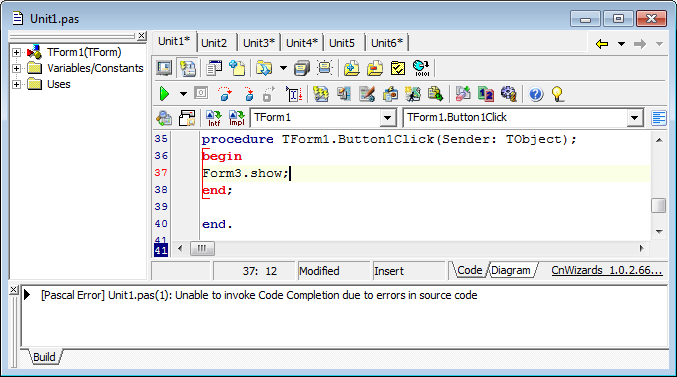
Рисунок 38– Код запуска формы
В свойствах CAPTION компоненту BUTTON 2 присваиваем имя «Учет операций на складе». Двойным щелчком вызываем процедуру и прописываем код:
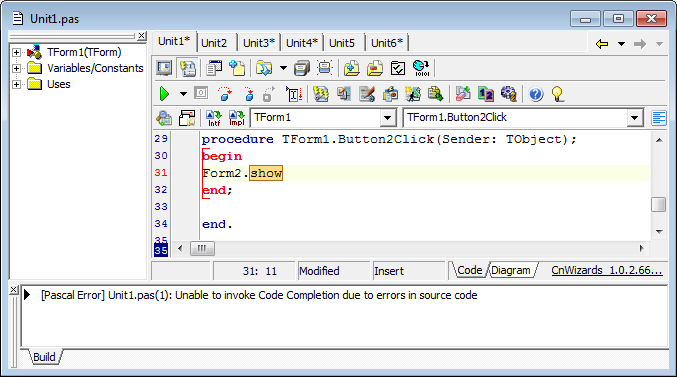
Рисунок 39– Код запуска формы
В свойствах CAPTION компоненту BUTTON 3 присваиваем имя «Реализация итого». Двойным щелчком вызываем процедуру и прописываем код:
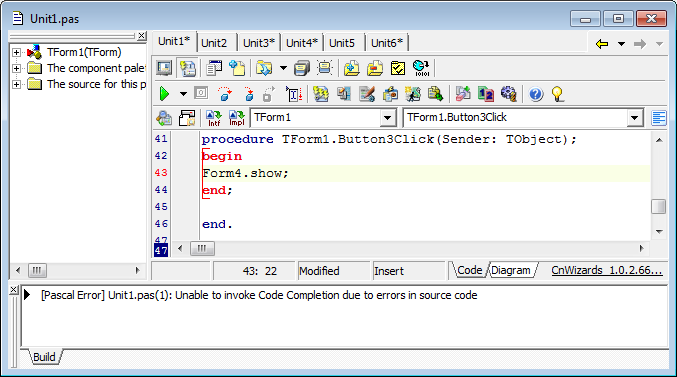
Рисунок 40– Код запуска формы
В итоге получается следующее:
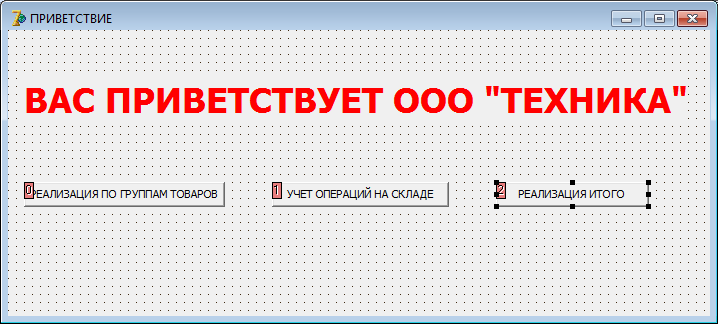
Рисунок 41 – Представление FORM 1
Компилируем программу.
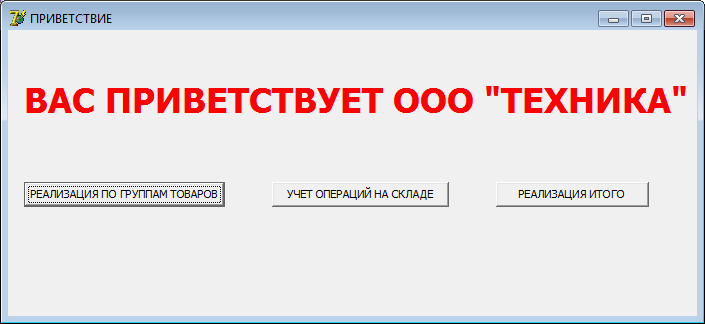
Рисунок 42 – Окно приветствия
Нажимая «Учет операций на складе» попадаем в окно:
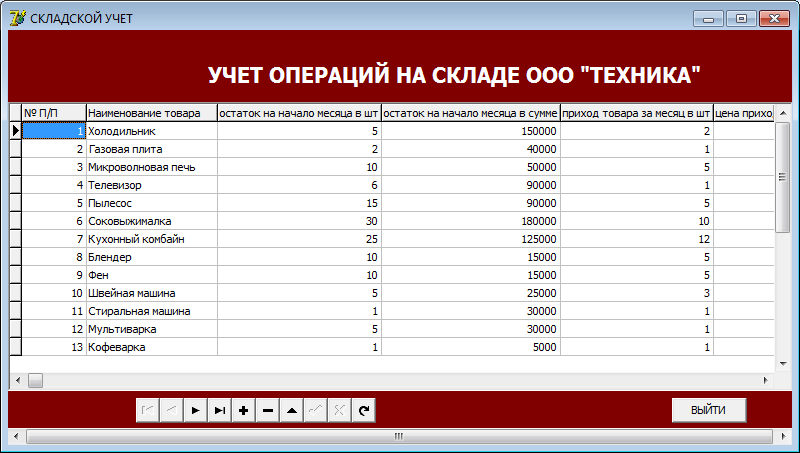
Рисунок 43– Учет операций на складе
Нажимая на «Реализацию по группам товаров» попадаем в окно:
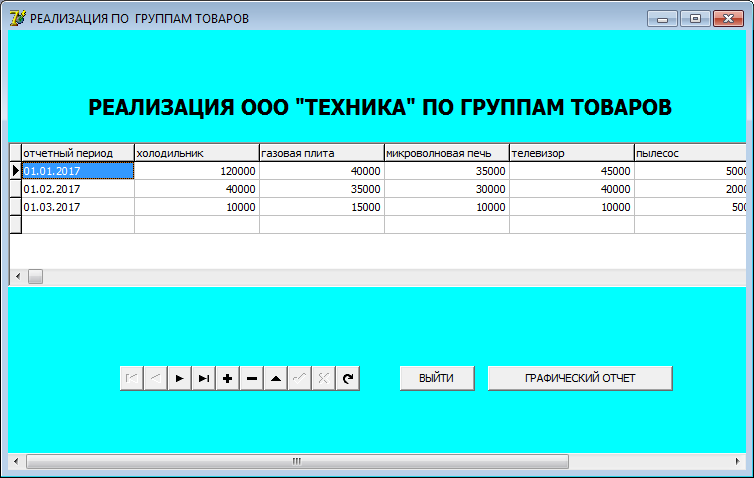
Рисунок 44– Реализация по группам товаров
Отсюда можно вывести графический отчет:
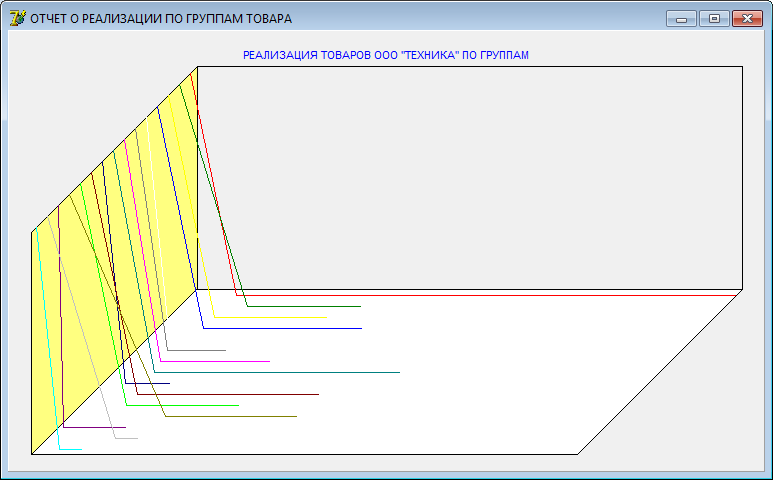
Рисунок 45– Графический отчет «Реализация по группам товаров»
Нажимая «Реализация итого» попадаем в окно:
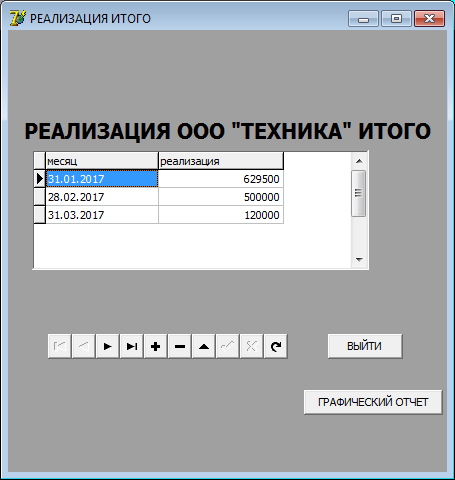
Рисунок 46– Реализация итого
Отсюда можно вывести графический отчет:
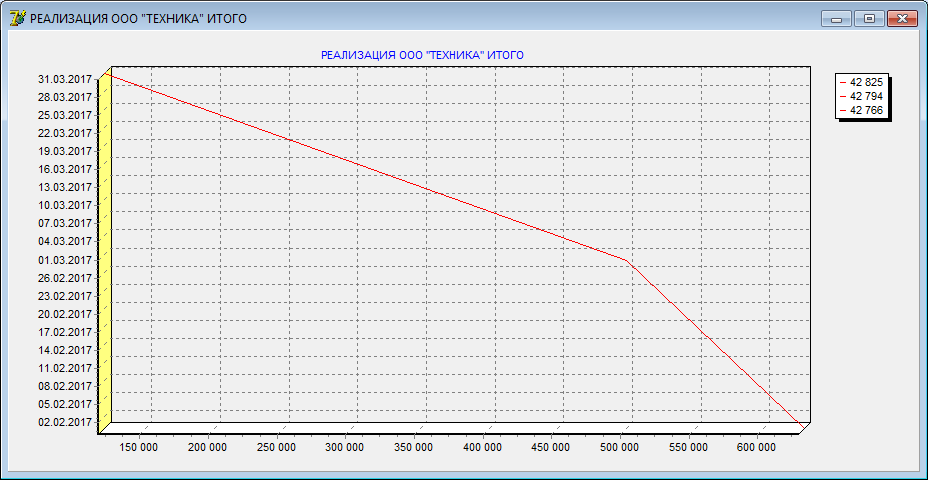
Рисунок 47 – Графический отчет «Реализация итого»
Таким образом, в заключении можно сделать следующие выводы:
Программное обеспечение «Склад», которое было разработано в среде программирования DELPHI 7 и пошагово рассмотрено в данной работе, дает пользователю следующие возможности:
- пользователь заходит в программу складского учета, где ему предлагается на рассмотрение следующие направления складского учета:
- полная картина состояния дел на складе, которая включает в себя абсолютно все показатели, которые отражают деятельность склада. Это и остатки товара на складе на складе в натуральном и стоимостном выражении, это и цена прихода и цена реализации, количество прихода и реализации в натуральном и стоимостном выражении. Причем данная информация представлена полностью в разрезе по каждому наименованию из ассортиментной группы.
- конкретно реализация со склада, то есть объем продаж в разрезе по каждому виду продукции. Из этой формы пользователь также может запустить графическое представление результатов работы деятельности предприятия ООО «Техника» за истекшие месяцы в разрезе по каждому наименованию продукта. То есть пользователь наглядным образом может оценить, как идут продажи того или иного товара из ассортимента предприятия ООО «Техника».
- реализация со склада за определенный отчетный период в итоговой форме. Из этой формы пользователь также может запустить графическое представление результатов работы деятельности предприятия ООО «Техника» за истекшие месяцы в итоговом виде.
ЗАКЛЮЧЕНИЕ
В заключении данной курсовой работы можно сделать следующие выводы:
В первой главе данной работы были определены комплекс задач автоматизации, а также в аналитической форме был проанализирован бизнес – процесс «Складской учет».
Информационные технологии современного мира позволяют автоматизировать практически все уровни и сферы деятельности предприятия. На основании этого, можно прийти к логическому выводу о том, что автоматизация бизнес – процессов является ключевой задачей, которую необходимо решать, если руководство хочет, чтобы предприятие работало эффективно.
Вторая глава носит проектное назначение.
Программное обеспечение «Склад», которое было разработано в среде программирования DELPHI 7 и пошагово рассмотрено в данной работе, дает пользователю следующие возможности:
- пользователь заходит в программу складского учета, где ему предлагается на рассмотрение следующие направления складского учета:
- полная картина состояния дел на складе, которая включает в себя абсолютно все показатели, которые отражают деятельность склада. Это и остатки товара на складе на складе в натуральном и стоимостном выражении, это и цена прихода и цена реализации, количество прихода и реализации в натуральном и стоимостном выражении. Причем данная информация представлена полностью в разрезе по каждому наименованию из ассортиментной группы.
- конкретно реализация со склада, то есть объем продаж в разрезе по каждому виду продукции. Из этой формы пользователь также может запустить графическое представление результатов работы деятельности предприятия ООО «Техника» за истекшие месяцы в разрезе по каждому наименованию продукта. То есть пользователь наглядным образом может оценить, как идут продажи того или иного товара из ассортимента предприятия ООО «Техника».
- реализация со склада за определенный отчетный период в итоговой форме. Из этой формы пользователь также может запустить графическое представление результатов работы деятельности предприятия ООО «Техника» за истекшие месяцы в итоговом виде.
СПИСОК ЛИТЕРАТУРЫ
- Осипов Д. Л. Базы данных и Delphi. Теория и практика. — СПб.: БХВ-Петербург, 2011. - 752 с.
- Лекция 5: Модели организации баз данных [онлайн] - URL: http://www.intuit.ru/studies/courses/3439/681/lecture/14023 (дата обращения 11.10.2016)
- Реляционная база данных [онлайн] - URL: http://base.mybloge.net/relyacionnaya-baza-dannyx/ (дата обращения 01.11.2016)
- Введение в базы данных. Часть 2. Настольные СУБД // А.Федоров, Н. Елманова [онлайн] - URL: http://compress.ru/article.aspx?id=10282 (дата обращения 01.11.2016)).
- Глушаков С.В., Клевцов А.Л. «Программирование в среде Delphi 7.0». 2003г. с.528.
- Обзор языков программирования и средств разработки на их основе [онлайн] - URL: http://bukvi.ru/computer/obzor-yazykov-programmirovaniya-i-sredstv-razrabotki-na-ix-osnove.html (дата обращения 01.11.2016)
- Преимущества и особенности Delphi [онлайн] - URL: http://starik2222.narod.ru/trpp/lec/11.htm (дата обращения 01.11.2016)
- Преимущества Delphi и напутствие начинающему программисту [онлайн] - URL: http://pisali.ru/raferti/41237/ (дата обращения 01.11.2016)
- Фленов М.Е. «Библия Delphi». 2011г. с.880 (3-е издание).
ПРИЛОЖЕНИЕ 1
unit Unit1;
interface
uses
Windows, Messages, SysUtils, Variants, Classes, Graphics, Controls, Forms,
Dialogs, StdCtrls;
type
TForm1 = class(TForm)
Label1: TLabel;
Button1: TButton;
Button2: TButton;
Button3: TButton;
procedure Button2Click(Sender: TObject);
procedure Button1Click(Sender: TObject);
procedure Button3Click(Sender: TObject);
private
{ Private declarations }
public
{ Public declarations }
end;
var
Form1: TForm1;
implementation
uses Unit2, Unit3, Unit4;
{$R *.dfm}
procedure TForm1.Button2Click(Sender: TObject);
begin
Form2.show
end;
procedure TForm1.Button1Click(Sender: TObject);
begin
Form3.show;
end;
procedure TForm1.Button3Click(Sender: TObject);
begin
Form4.show;
end;
end.
unit Unit2;
interface
uses
Windows, Messages, SysUtils, Variants, Classes, Graphics, Controls, Forms,
Dialogs, Grids, DBGrids, StdCtrls, ExtCtrls, DBCtrls, DB, ADODB;
type
TForm2 = class(TForm)
DataSource1: TDataSource;
ADOConnection1: TADOConnection;
ADOTable1: TADOTable;
DBNavigator1: TDBNavigator;
Button1: TButton;
Label1: TLabel;
DBGrid1: TDBGrid;
procedure Button1Click(Sender: TObject);
private
{ Private declarations }
public
{ Public declarations }
end;
var
Form2: TForm2;
implementation
{$R *.dfm}
procedure TForm2.Button1Click(Sender: TObject);
begin
Close;
end;
end.
unit Unit3;
interface
uses
Windows, Messages, SysUtils, Variants, Classes, Graphics, Controls, Forms,
Dialogs, DB, StdCtrls, ExtCtrls, DBCtrls, Grids, DBGrids, ADODB;
type
TForm3 = class(TForm)
ADOConnection1: TADOConnection;
ADOTable1: TADOTable;
DBGrid1: TDBGrid;
DBNavigator1: TDBNavigator;
Button1: TButton;
Button2: TButton;
Label1: TLabel;
DataSource1: TDataSource;
procedure Button1Click(Sender: TObject);
procedure Button2Click(Sender: TObject);
private
{ Private declarations }
public
{ Public declarations }
end;
var
Form3: TForm3;
implementation
uses Unit5;
{$R *.dfm}
procedure TForm3.Button1Click(Sender: TObject);
begin
Close;
end;
procedure TForm3.Button2Click(Sender: TObject);
begin
Form5.show;
end;
end.
unit Unit4;
interface
uses
Windows, Messages, SysUtils, Variants, Classes, Graphics, Controls, Forms,
Dialogs, StdCtrls, ExtCtrls, DBCtrls, Grids, DBGrids, DB, ADODB;
type
TForm4 = class(TForm)
DataSource1: TDataSource;
ADOConnection1: TADOConnection;
ADOTable1: TADOTable;
DBGrid1: TDBGrid;
DBNavigator1: TDBNavigator;
Button1: TButton;
Button2: TButton;
Label1: TLabel;
procedure Button1Click(Sender: TObject);
procedure Button2Click(Sender: TObject);
private
{ Private declarations }
public
{ Public declarations }
end;
var
Form4: TForm4;
implementation
uses Unit6;
{$R *.dfm}
procedure TForm4.Button1Click(Sender: TObject);
begin
close;
end;
procedure TForm4.Button2Click(Sender: TObject);
begin
Form6.show;
end;
end.
unit Unit5;
interface
uses
Windows, Messages, SysUtils, Variants, Classes, Graphics, Controls, Forms,
Dialogs, TeEngine, Series, ExtCtrls, TeeProcs, Chart, DbChart, DB, ADODB;
type
TForm5 = class(TForm)
DataSource1: TDataSource;
ADOTable1: TADOTable;
DBChart1: TDBChart;
Series1: TFastLineSeries;
Series2: TFastLineSeries;
Series3: TFastLineSeries;
Series4: TFastLineSeries;
Series5: TFastLineSeries;
Series6: TFastLineSeries;
Series7: TFastLineSeries;
Series8: TFastLineSeries;
Series9: TFastLineSeries;
Series10: TFastLineSeries;
Series11: TFastLineSeries;
Series12: TFastLineSeries;
Series13: TFastLineSeries;
Series14: TFastLineSeries;
Series15: TFastLineSeries;
private
{ Private declarations }
public
{ Public declarations }
end;
var
Form5: TForm5;
implementation
{$R *.dfm}
end.
unit Unit6;
interface
uses
Windows, Messages, SysUtils, Variants, Classes, Graphics, Controls, Forms,
Dialogs, TeEngine, Series, ExtCtrls, TeeProcs, Chart, DbChart, DB, ADODB;
type
TForm6 = class(TForm)
DataSource1: TDataSource;
ADOTable1: TADOTable;
DBChart1: TDBChart;
Series1: TFastLineSeries;
private
{ Private declarations }
public
{ Public declarations }
end;
var
Form6: TForm6;
implementation
{$R *.dfm}
end.
ПРИЛОЖЕНИЕ 2
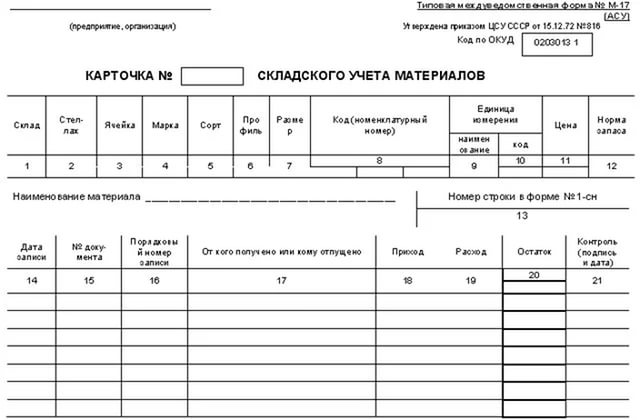
-
Фленов М.Е. «Библия Delphi». 2011г. с.880 (3-е издание) ↑
- Современные языки программирования (Классификация языков программирования по уровням)
- ВИДЫ ФОРМ ГОСУДАРСТВЕННОГО УСТРОЙСТВА
- Проектирование реализации операций бизнес-процесса «Контроль поставок товара».
- Облачные сервисы (Принцип работы облачных сервисов)
- Проектирование реализации операций бизнес-процесса «Продажи». Общие положения (дерево функций и сценарий диалога)
- Назначение и структура системы защиты информации коммерческого предприятия (на примере ООО «АСТРА» )
- Проектирование реализации операций бизнес-процесса «Управление персоналом» в организации
- Облачные сервисы (Повышение эффективности облачных технологий)
- Назначение и структура системы защиты информации коммерческого предприятия (на примере ООО «ЛОДЭ»)
- Проектирование реализации операций бизнес-процесса «Ежедневный складской учет».
- Характеристики и типы мониторов для персональных компьютеров (Определение понятия «монитор»)
- Виды и состав угроз информационной безопасности (Методы защиты конфиденциальной информации)

